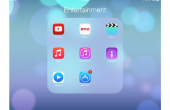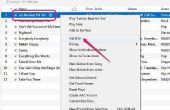Het is makkelijk te krijgen overweldigd door het bedrag van de dingen die u met uw iPhone downloaden. Om dit te verhelpen, door uw apps en bladwijzers met behulp van mappen te organiseren. iPhone mappen bieden de mogelijkheid aan groep apps en websites op een manier die zinvol is voor u. Ze kunnen het minimaliseren van de tijd die je besteedt flipping via huisschermen of scrollen door bladwijzers om te vinden wat je nodig hebt. U kunt mappen maken op iOS 4 met behulp van je iPhone of iTunes.
Apps
Maak mappen voor soortgelijke apps op uw iPhone. Tik en houd een app op het huisscherm ingedrukt totdat alle apps schudden. Sleep een app over een soortgelijke app om een map te maken. Vervang de naam van de map dat de iPhone automatisch toegewezen met een herkenbare en specifieke te maken gemakkelijk te vinden van gerelateerde apps. Bijvoorbeeld, "Games" wijzigen in "Woord Games" of "Muziek" naar "Ringtones." Druk op de knop "Home" op te slaan uw map.
Maak mappen voor soortgelijke apps met behulp van iTunes. Sluit uw apparaat aan op uw computer en selecteer uw iPhone uit de iTunes "Apparaten" lijst aan de linkerkant. Klik op het tabblad van de "Apps" boven het hoofdvenster aan uw apps op drie manieren weergeven: als een lopend lijst, een close-up van het home-scherm of een scherm van het huis index navigator. Klik en houd een app in de close-up weergave en sleept u deze over de huisschermen in de navigator totdat u het scherm met een soortgelijke app slepen uw app over de soortgelijke app in de close-up weergave om een map te maken. Laat de app om de naam van de map. Klik "Apply" op de onderst-juiste te synchroniseren en breng de nieuwe app map naar uw iPhone.
Tik op een map om deze te openen op het op uw iPhone. De aanpak van de click-and-hold in iTunes of de techniek van de kraan-greep-en-schudden op uw iPhone te slepen apps in en uit de map gebruiken. Sleep de hele mappen rond op uw huisschermen te herschikken hen volgens uw prioriteiten. Bijvoorbeeld, plaats uw meest gebruikte app mappen dichter aan uw belangrijkste huisscherm en degraderen uw minst gebruikte mappen naar verre schermen.
Bladwijzers
Tik op 'Safari' op uw scherm van het huis. Klik op het pictogram van de "open boek" aan de onderkant te bekijken van al uw huidige bladwijzers.
Maak een nieuwe bladwijzermap. Tik op "Bewerken" op de linksonder, dan tik op "Nieuwe map" op de rechterbenedenhoek. Naam van de nieuwe organiserende map. Tik op "Opslaan".
Bladwijzers in de map verplaatsen. Tik op een bepaalde bladwijzer, dan tik op "Bladwijzers". Selecteer de zojuist gemaakte map, en tik op 'Gereed'. Herhaal de procedure voor het verplaatsen van andere verwante bladwijzers.
Sync en uw nieuwe bladwijzermap naar uw computer kopiëren. Verbind uw iPhone met uw computer, en klik vervolgens op je iPhone via iTunes links vensterruit. Selecteer de "Info" tab hierboven het hoofdvenster. Vink het vakje "Bladwijzers". Klik op "Apply" op de rechterbenedenhoek van het scherm.
- U kunt maximaal 16 mappen maken op elk van de 11 huisschermen. Elke map kan houden tot 12 apps.
- De iTunes-beginscherm navigator is vooral handig in het maken van mappen van soortgelijke apps die zijn gescheiden door veel schermen. ITunes kunt ook terwijl u command ingedrukt houdt meerdere apps en sleep hen over een andere app of bestaande map tegelijk.
- Gebruik "Onderzoek van de schijnwerper" om te zoeken van apps en bladwijzers zonder te waden door mappen. Startscherm van uw belangrijkste, swipe naar links, typ de naam van een app of de website in de zoekbalk, dan tik op "Zoeken" op uw toetsenbord.